如何在 Mac 和 Windows 上更改 MAC 地址
已發表: 2021-05-07MAC 或媒體訪問控制地址是在設備之間建立通信的基本要素。 現代設備上的大多數網絡接口,無論是智能手機、平板電腦、計算機,甚至是路由器,都有一個MAC 地址。

MAC 地址被識別為唯一的物理地址/硬件地址,在製造過程中被燒入/硬編碼到設備的 NIC(網絡接口控制器)中。 但是,根據操作系統和使用的 NIC,可能會欺騙(更改)設備的MAC 地址。
在本指南中,我們將介紹您可能想要更改MAC 地址的原因,以及幫助您更改 Mac 或Windows計算機的MAC 地址的步驟。
目錄
為什麼要更改設備的 MAC 地址?
家庭/辦公室網絡設備使用MAC 地址來識別請求信息並為它們提供適當服務的設備。 為了更好地理解這一點,請考慮一個日常互聯網用例場景,您使用手機/計算機向您的 ISP(互聯網服務提供商)請求訪問網站。
在這種情況下,ISP 使用您的 IP(互聯網協議)地址來確定請求的來源並返回網站作為響應。 此響應僅路由到您的家庭網絡的路由器/調製解調器,並且向前移動, MAC 地址(與私有 IP 地址一起)的作用是幫助您的路由器確定請求網站的設備並提供服務相同。
MAC 欺騙是將設備 NIC 的工廠分配的MAC 地址更改為自定義地址的過程。 這樣做的動機遠遠不止於此。 但是,您可能想要更改設備的MAC 地址有幾個常見原因。 這些包括:
1、滿足軟件安裝要求:
一些軟件/應用程序使用它們的MAC 地址鏈接到特定設備。 因此,如果您丟失了鏈接的設備,您將無法訪問該軟件。 Mac 欺騙可以在這種情況下幫助您,允許您使用鏈接設備的 MAC 地址欺騙新設備的MAC 地址,以便您可以繼續使用其上的軟件。
2. 掩蓋你的身份:
保護您的隱私是您可能想要欺騙MAC 地址的另一個常見原因。 當您連接到Wi-Fi或藍牙連接時,您的設備的MAC 地址會公開發送出去,這會給隱私和安全方面帶來風險。 通過將您的MAC地址更改為某個隨機MAC地址,您可以隱藏您設備的原始MAC地址,並在一定程度上保護您的隱私。
3.繞過MAC過濾:
Mac 過濾是一種使用設備的MAC 地址來確定其對網絡的訪問權限的方法。 機場、咖啡館、餐館和其他公共場所使用它來限制人們對其網絡的訪問。 欺騙MAC 地址是規避網絡上此類MAC 過濾限制的最常見做法。
現在您已經了解了 MAC 欺騙的應用,讓我們看看在 Mac 和Windows上更改MAC 地址的步驟。

如何在 Mac 上更改 MAC 地址
更改運行 macOS 的 Mac 的MAC 地址非常簡單,您只需要終端即可。 請按照以下步驟了解如何操作。
- 打開終端。
- 輸入以下命令以了解當前分配給當前網絡接口的MAC 地址: ifconfig 。 確保在某處記下原始MAC 地址。 en0表示以太網,而en1表示無線網絡 ( Wi-Fi )。
- 如果您已經準備好要分配給 Mac 的MAC 地址,請跳到下一步。 但是,如果您不這樣做,請在終端中使用以下命令生成一個:
openssl rand -hex 6 | sed 's/\(..\)/\1:/g; s/.$//'openssl rand -hex 6 | sed 's/\(..\)/\1:/g; s/.$//'openssl rand -hex 6 | sed 's/\(..\)/\1:/g; s/.$//'。 - 斷開要更改MAC 地址的網絡連接。
- 在終端中,輸入sudo ifconfig en0 ether 21-A5-CE-DC-C2-33 。 隨後,輸入您的密碼並按回車鍵。 將MAC 地址替換為您要分配給 Mac 的地址。 同樣,如果您希望更改Wi-Fi網絡的MAC 地址,請將 en0 替換為 en1。
完成後,打開 Mac 的Wi-Fi並鍵入ifconfig以驗證MAC 地址是否更改成功。 請注意, MAC地址在每次啟動時默認恢復為原始 MAC 地址。 因此,如果您需要在每次使用MAC 地址時更改它,您可以創建一個腳本,在每次系統啟動時為您執行此操作。
如何在 Windows 上更改 MAC 地址
與 macOS 不同,可以通過系統的圖形界面 (GUI) 在Windows上更改MAC 地址。 實際上,甚至可以通過其他幾種方式來實現,但是對於本指南,我們將堅持使用最容易遵循的 GUI 方法。
- 打開設備管理器。 在Windows 7 上,單擊開始並鍵入設備管理器。 在Windows 8 和Windows 10上,按Windows + X鍵打開快速訪問菜單並從列表中選擇設備管理器。
- 單擊設備管理器窗口中的網絡適配器,右鍵單擊要更改MAC 地址的接口,然後選擇屬性。
- 在網絡適配器的屬性上,轉到高級選項卡並從列表中選擇網絡地址屬性。
- 從右側選擇值選項,然後輸入要分配給它的MAC 地址。 如果您沒有MAC 地址,可以使用 MiniWebtool 等在線工俱生成 MAC 地址。
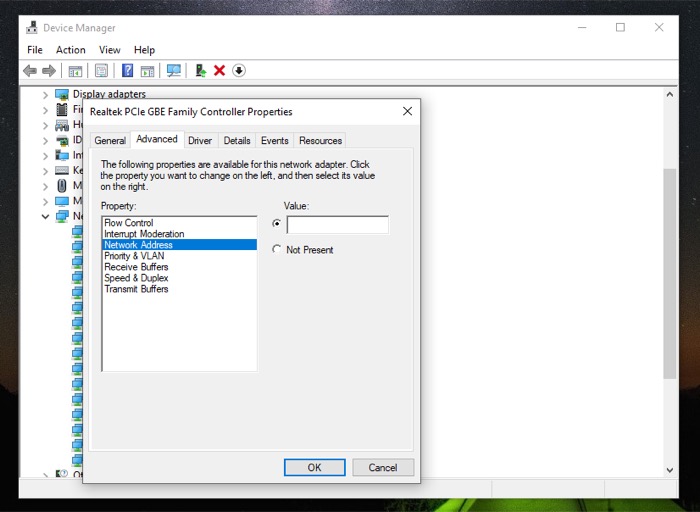
- 單擊確定。
- 重新啟動您的Windows計算機以應用您的 MAC 更改。
要驗證接口是否具有新的MAC 地址,請打開命令提示符(或 PowerShell)並鍵入ipconfig /all 。
在 Mac 和 Windows 上輕鬆更改 MAC 地址
上述方法涉及一系列易於遵循的說明,因此您可以輕鬆更改 Mac 或Windows計算機的MAC 地址。 雖然還有其他方法可以做到這一點,但我們建議您不要使用任何不受信任的第三方應用程序,因為這樣做可能會在某些情況下導致網絡問題。
